Edge tarayıcı Sık Kullanılanlarını bir HTML dosyasına Nasıl İçe veya Dışa Aktarırım
Farklı bir tarayıcıya geçiyorsanız, Edge Favorilerinizi(Edge Favorites) taşıma veya aktarma seçeneğine sahip olmak faydalı olabilir. Microsoft Edge bu seçeneği sunar. Edge tarayıcı Sık Kullanılanlarını(import or export the Edge browser Favorites) bir HTML dosyasına içe veya dışa aktarabilirsiniz . Nasıl yapıldığını görün!
Edge(Export Edge) tarayıcı Sık Kullanılanlarını(Favorites) bir HTML dosyasına içe veya dışa aktarın
Yer imleri, istediğiniz zaman hızlı bir şekilde erişebilmeniz için bir web sayfasını belirli bir web tarayıcısına kaydetmenize yardımcı olur. Bu özelliği diğer tarayıcılar için de etkinleştirmek hem zamandan hem de emekten tasarruf etmenizi sağlayabilir. Microsoft Edge Chromium , yer imlerini (favoriler) güvenli bir yerde yedeklemek için manuel olarak dışa ve içe aktarmanıza olanak tanır.
- Edge tarayıcısını başlatın.
- Ayarlar ve Daha Fazlası'nı(Settings and More) tıklayın .
- Favoriler'i(Favorites) seçin .
- Favorileri Yönet(Manage Favorites) seçeneğine gidin .
- Diğer Eylemler'i(More Actions) tıklayın .
- Favorileri İçe Aktar(Import Favorites) seçeneğini seçin
- Ne İçe Aktarılacağını(What to Import) Seçin .
- İçe Aktar düğmesine basın.
- Favorileri dışa aktarmak için, Daha Fazla Eylem(More Actions) düğmesini tekrar tıklayın.
- Sık Kullanılanları Dışa Aktar'ı(Export Favorites) seçin .
- Dosyayı bir HTML(HTML) belgesi olarak kaydetmek için istediğiniz konumu seçin .
Edge Favorilerinizi(Edge Favorites) güvenli bir yerde yedeklemek için manuel olarak dışa veya içe aktarabilirsiniz .
Edge tarayıcısını başlatın ve Ayarlar ve Daha Fazla(Settings and More) seçeneğine tıklayın (bilgisayar ekranınızın sağ üst köşesinde 3 yatay nokta olarak görünür).
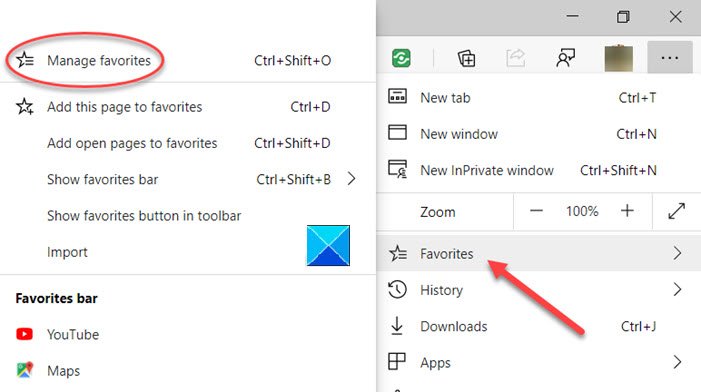
Ardından Favoriler(Favorites) öğesini seçin, yanındaki yan oku tıklayın ve Favorileri Yönet(Manage Favorites) seçeneğini belirleyin.
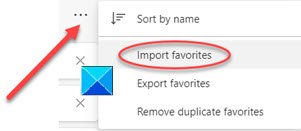
Yeni bir sayfaya yönlendirildiğinizde, Diğer seçenekler(More options) menüsünü (3 yatay nokta) bulun ve tıklayın. Listeden Sık Kullanılanları İçe Aktar(Import Favorites) öğesini seçin .
Açılan yeni pencerenin altında, içe aktarmak istediğinizi seçin ve alttaki İçe Aktar(Import) düğmesine basın.
https://youtu.be/yTiaVQoziTM
Favorilerinizi bir HTML dosyası olarak istediğiniz konuma dışa aktarmak için, Diğer İşlemler(More Actions) düğmesini tekrar tıklayın.
Favorileri Dışa Aktar'ı(Export Favorites) seçin .
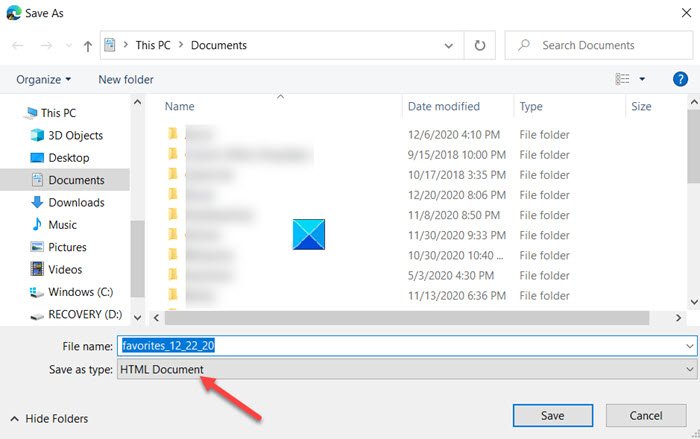
Edge Favorilerinizi(Edge Favorites) bir HTML belgesi olarak kaydetmek için istediğiniz konumu seçin .
Edge tarayıcı Sık Kullanılanlarını(Favorites) bir HTML dosyasına bu şekilde içe veya dışa aktarabilirsiniz .
That’s all there is to it!
İlginizi çekebilecek ilgili yazılar:(Related posts that may interest you:)
- Yer İşaretlerini Chrome tarayıcıya aktarın(Import Bookmarks into Chrome browser)
- Sık Kullanılanları ve Yer İmlerini Edge'e Aktarın(Import Favorites and Bookmarks into Edge)
- Google Chrome yer imlerini HTML'ye aktarın(Export Google Chrome bookmarks to HTML)
- Yer İmlerini Firefox'a Aktarın(Import Bookmarks into Firefox)
- Firefox'tan Yer İmlerini Dışa Aktar(Export Bookmarks from Firefox)
- Internet Explorer'da Sık Kullanılanları kaydedin, bulun ve yedekleyin.
Related posts
Edge Deleted Bookmarks or Favorites yeniden ortaya çıktı; silme değil
Favorites Bar Microsoft Edge'de Windows 10'da Nasıl Gösterilir?
Edge browser'te favoriler nerede saklanır?
Nasıl Export and Import Chrome Bookmarks
Microsoft Edge browser içinde sık yönetmek nasıl
Chrome browser'de Nasıl Export and Import passwords
Picture mode Microsoft Edge Browser'de resim nasıl kullanılır?
Nasıl, Windows 10 seti veya değişim Microsoft Edge homepage için
AWS Import Export kullanarak Verileri Amazon S3'e Hızla Aktarın
Source View'de Source View'de Chrome or Edge'da Line Wrap'ları etkinleştirin
Twitter'da Yer İmleri Nasıl Kullanılır?
Tüm Büyük Tarayıcılara ve Bu Tarayıcılardan Yer İmleri Nasıl Aktarılır
Duplicate Favorites Microsoft Edge browser'de nasıl kaldırılır
Nasıl Microsoft Edge yılında Favorites bar göstermek için: 4 yolu
Kayıp veya silinmiş Firefox Bookmarks or Favorites'ü geri yükleyin
Firefox browser'ten İhracat veya Backup Bookmarks nasıl yapılır
Google Chrome'a Yer İmleri Araç Çubuğu Düğmesi Ekle
Nasıl Export and Import Office Ribbon Menu Settings için
Chrome'da Yer İmleri Nasıl Silinir
Windows 10 için Microsoft Edge Browser Tips and Tricks
